Linux学习之路--常用配置
1.修改IP地址
$vi /etc/sysconfig/network-scripts/ifcfg-eth0
BOOTPROTO=static
ONBOOT=yes
IPADDR=192.168.2.129 #注意一般修改第四位 192.168.2.1 为物理机 192.168.2.2一般为网关
NETMASK=255.255.255.0
GATEWAY=192.168.2.2
DNS1=114.114.114.114
DNS2=8.8.8.8
重启网络生效:
$service network restart
测试修改是否成功
$ping www.baidu.com
2.修改主机名
临时生效:
hostname 主机名
#logout
永久生效:修改配置文件
vim /etc/sysconfig/network
修改映射关系
修改主机名和ip地址之间的映射关系
vim /etc/hosts
192.168.2.120 node-1.edu.cn node-1
可配置别名 要重启后才生效
3.修改为无界面模式Centos
#vim /etc/inittab
在默认的 run level 设置中,按照如下设置。
id:5:initdefault:(默认的 run level 等级为 5,即图形界面)
将第一行的 5 修改为 3 即可。
4.搭建本地yum源
#cat /etc/yum.repos.d/CentOS-Base.repo
[base]
name=CentOS-$releasever - Base
mirrorlist=http://mirrorlist.centos.org/?release=$releasever&arch=$basearch&repo=os
#baseurl=http://mirror.centos.org/centos/$releasever/os/$basearch/
gpgcheck=1
gpgkey=file:///etc/pki/rpm-gpg/RPM-GPG-KEY-CentOS-6
解释:
[base] 容器名称,一定要放在[]中
name 容器说明,这个可以自己随便写
mirrorlist 镜像站点,这个可以注释掉
baseurl yum源服务器的地址。默认是CentOS官方的yum源服务器,
enabled 此容器是否生效,如果不写或写enable=1都是生效,写成enable=0就是不生效
gpgcheck 如果是1是指RPM的数字证书生效,如果是0则不生效
pggkey 数字证书的公匙文件保存位置,不用修改
1,手动挂载
# mkdir /mnt/cdrom
#mount /dev/cdrom /mnt/cdrom
卸载挂载用umount /mnt/cdrom
1.图形化挂载
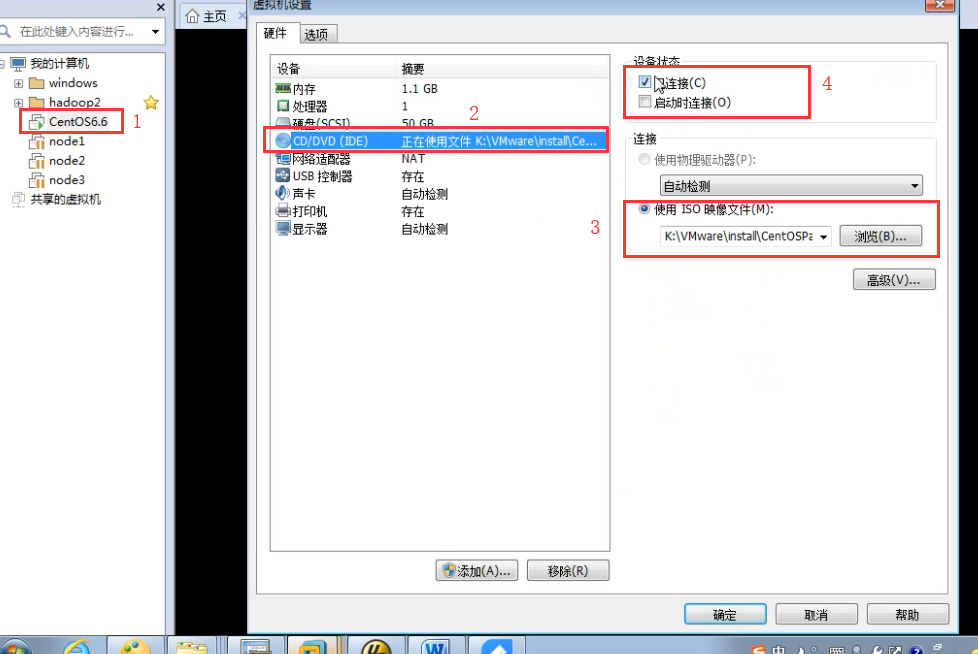
#cd /media/Centos_6.6_Final/
2,让网络yum源文件失效
cd /etc/yum.repos.d/
rename .repo .repo.bak * #重命名所有的.repo文件 备份
cp CentOS-Media.repo.bak CentOS-Media.repo #配置一个.repo文件
3,修改光盘yum源文件
vi CentOS-Media.repo
[c6-media]
name=CentOS-$releasever - Media
baseurl=file:///mnt/cdrom
#这里的地址为自己光盘挂载地址,并把不存在的地址注释掉,在行首注释
# file:///media/cdrom/
# file:///media/cdrecorder/
gpgcheck=1
enabled=1 #把原来的0改为1,让这个yum源配资文件生效
gpgkey=file:///etc/pki/rpm-gpg/RPM-GPG-KEY-CentOS-6
可使用 yum repolist 查看 当前可用yum源
yum clean all //缓存清除掉
yum repolist //缓存重新加载
yum –y install lrzsz //安装测试本地yum源包安装
解决YUM下Loaded plugins: fastestmirror Determining fastest mirrors 的问题
http://blog.sina.com.cn/s/blog_7e513d7e01015j9b.html
5.Linux下安装JDK教程
1 安装包下载
下载jdk8
http://www.oracle.com/technetwork/java/javase/downloads/jdk8-downloads-2133151.html
2 上传安装包
使用工具或命令将下载后的安装包上传到服务器上。
工具
xftp secureFXP FileZilla等文件上传工具
以secureFXP为示例:
1 运行上传软件
运行绿色版SecureFXPProtable.exe
2 创建连接
选择快速链接 - 输入主机名 - 输入用户名 - 链接
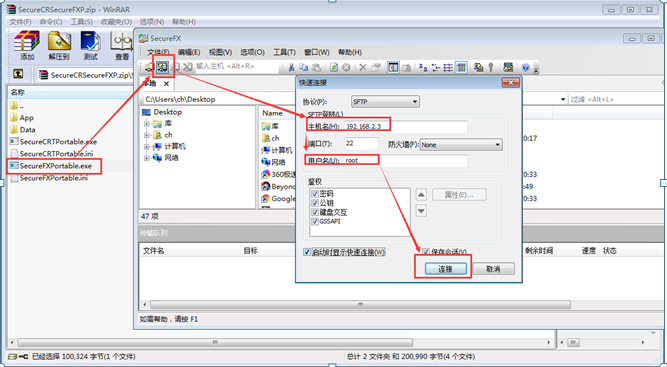
输入用户密码 – 确认
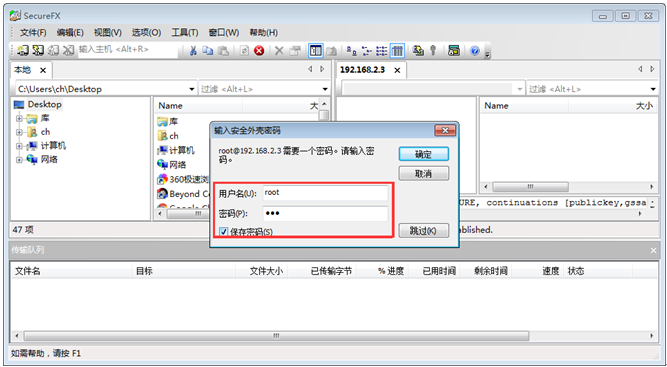
3 选择输入输出路径
选择安装包所在的本地目录,选择将要上传到的目录
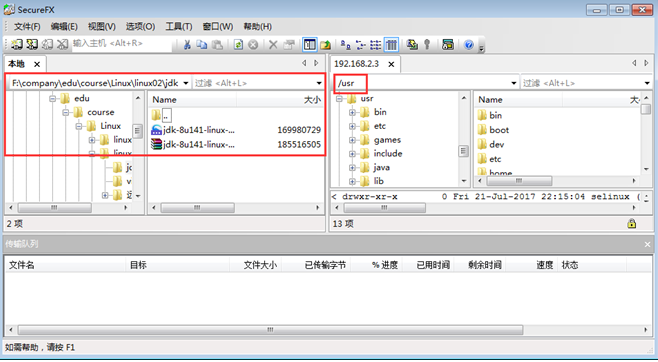
4 上传文件
选中文件,右键-上传
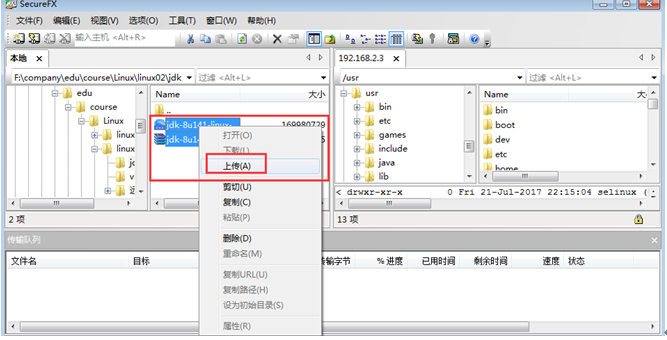
选择二进制形式
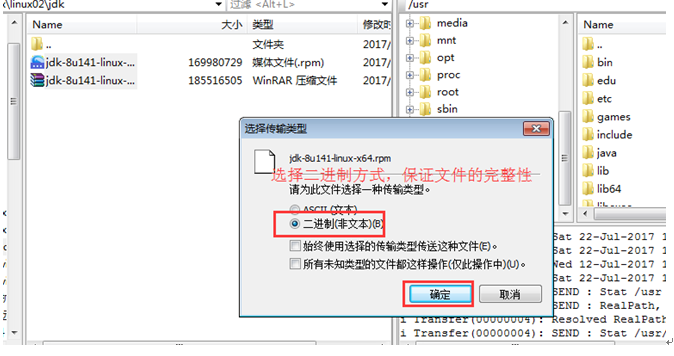
上传:
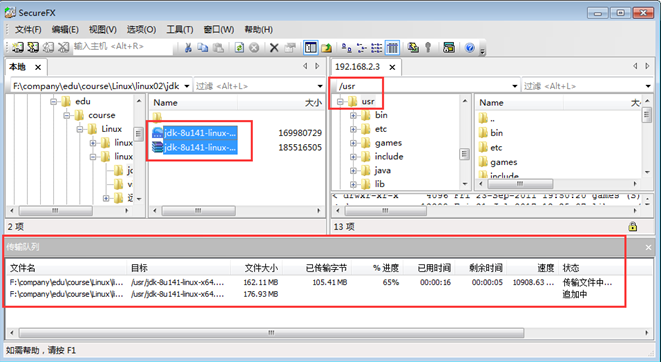
命令
本教程使用命令形式,命令为lrzsz。
1 安装命令
使用root用户
yum -y install lrzsz

2 安装成功界面

3 执行命令上传
切换到/usr/local/目录下:
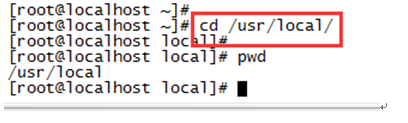
使用命令 #rz –y 上传jkd安装文件
#sz 下载
ALT+P 进入stp
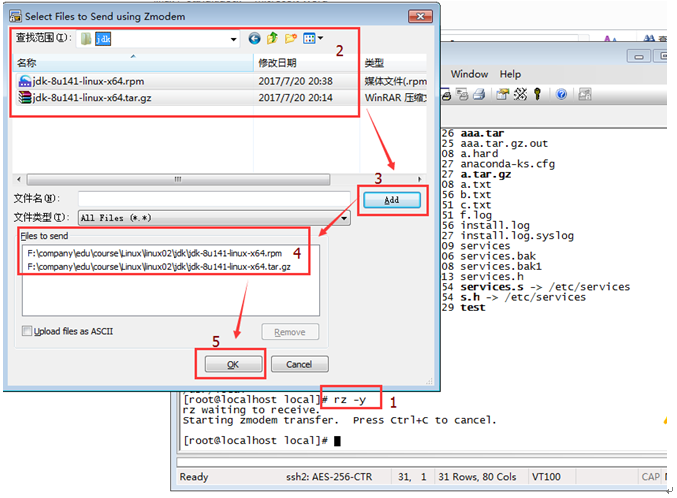
4 上传完成
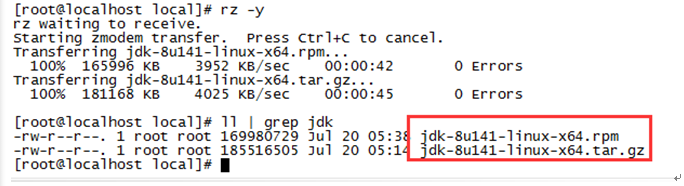
sftp
在secure 窗口下,按住alt + p 进入sftp模式
直接把文件拉到sftp窗口下,即可完成文件的上传。相当于使用put –r 文件名
下载直接使用 get 文件名 默认是在当前目录下
下载后的文件,在C:\Users\User_NAME\Documents
3 安装方式一
使用tar.gz包
1 解压
解压jdk.tar.gz到当前目录/user/local/
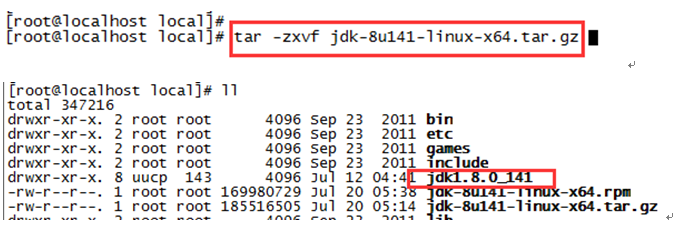
2 创建软连接
为jdk创建链接文件

3 配置环境变量前测试
未配置环境变量,查看java版本
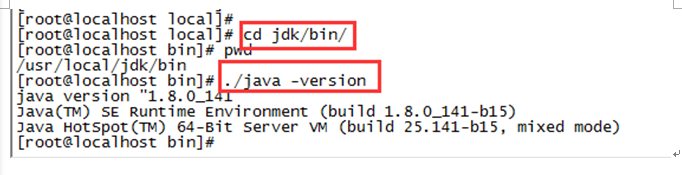
4 配置环境变量
修改系统环境变量:

添加如下两行记录:
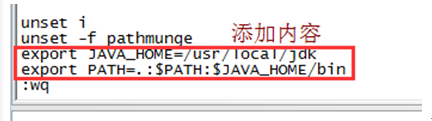
:wq 保存退出
5 执行source,让配置生效
执行source命令,让配置文件修改生效。测试
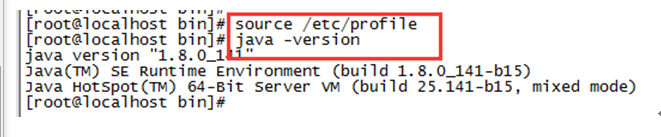
6 测试
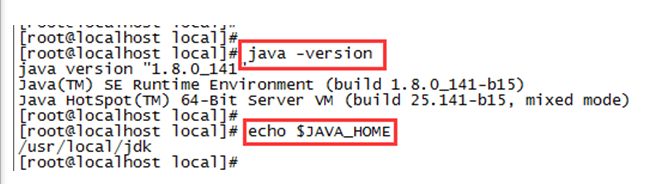
至此,jdk安装完成。
注意:推荐使用该方法安装。
4 安装方式二
使用rpm程序包安装
1 执行安装命令

2 查看安装后目录
使用rpm包安装,jdk默认安装到/usr/jdk/目录下
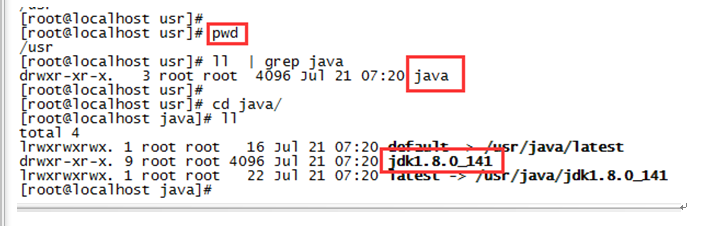
3 创建软连接
创建软连接到/usr/local/jdk目录
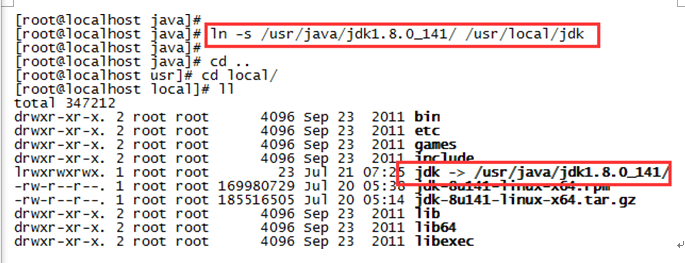
4 修改环境变量前测试
安装后有java环境,但没有JAVA_HOME
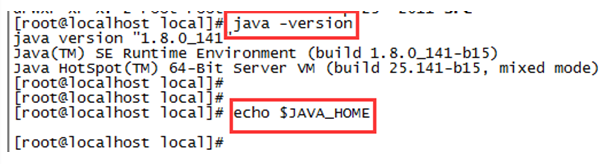
5 配置环境变量
修改系统环境变量:

添加如下两行记录:
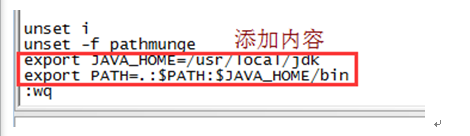
:wq 保存退出
6 执行source,让配置生效
执行source命令(.命令同source命令),让配置文件修改生效。测试
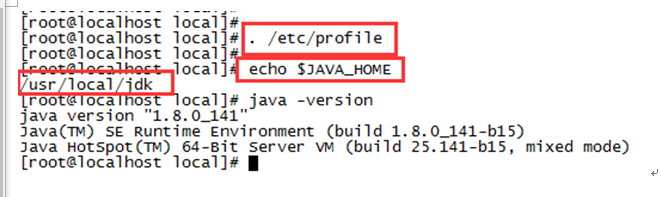
6 测试
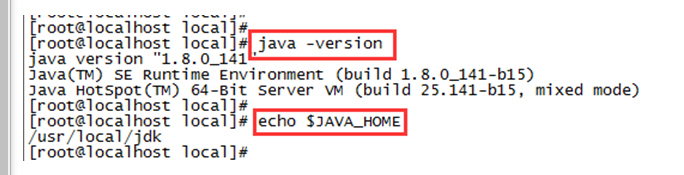
至此,jdk安装完成。



